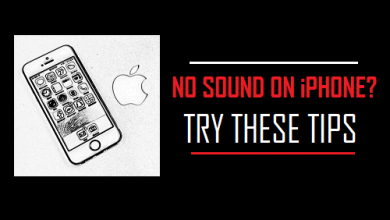Как сделать резервную копию iPhone в режиме восстановления

[ad_1]
📱⭐
Когда вы находитесь в такой ситуации, первое, что вы должны рассмотреть, это вывести iPhone из режима восстановления, иначе никакие инструменты не смогут получить доступ к фотографиям на вашем iPhone. Так как iTunes напомнит вам, что ваш iPhone необходимо восстановить до заводских настроек. У вас нет возможности сделать резервную копию текущих данных перед восстановлением iPhone.
Насколько нам известно, у пользователей нет простых способов сделать резервную копию iPhone в режиме или режиме восстановления, даже iTunes и iCloud не могут выполнить эту работу. Итак, в этой статье мы покажем 3 быстрых способа, которыми вы можете вывести свой iPhone из режима восстановления, поэтому вам не нужно искать решение для резервного копирования данных в режиме восстановления. Кроме того, 3 способа работают для iOS 14/13/12.1 и более ранних версий.

Эти решения также работают, когда вы хотите создать резервную копию iPhone в режиме DFU, за исключением второго решения.
- 1. Принудительно перезагрузите iPhone в режиме восстановления
- 2. Бесплатный инструмент для вывода iPhone из режима восстановления перед резервным копированием
- 3. Расширенное исправление: выведите iPhone из режима восстановления без потери данных.

- Полезный совет по резервному копированию iPhone
1. Принудительно перезагрузите iPhone в режиме восстановления
Поскольку ваш iPhone застрял в режиме восстановления, вы заметите, что ваш Mac или ПК с Windows не могут распознать его при попытке резервного копирования файлов непосредственно на ваш компьютер. Вы можете попробовать принудительно перезагрузить iPhone, чтобы вывести его из режима восстановления. Чтобы упростить задачу, давайте посмотрим, как это сделать.
- iPhone 6/iPad/более ранние модели
Нажмите кнопку «Пробуждение/сон» и кнопку «Домой» на вашем iPhone и продолжайте удерживать их, пока ваш iPad не станет пустым и вы не увидите белый логотип Apple.

- iPhone 7/7 Плюс
Нажмите кнопку «Уменьшение громкости» вместе с кнопкой «Питание» и удерживайте их, пока на экране не появится логотип Apple.

- iPhone 8/8 Plus/X/XS/XR/XS Макс.
Нажмите кнопку «Увеличение громкости» и быстро отпустите ее. Затем сделайте то же самое с кнопкой «Уменьшение громкости». Наконец, нажмите кнопку «Питание» и удерживайте ее, пока на экране не появится логотип Apple.

Ваш iPhone должен выйти из режима восстановления. Он перезапустится и покажет экран блокировки. Теперь вы можете ввести пароль, чтобы разблокировать свой iPhone, а затем без проблем создать резервную копию вашего iPhone. Если это не удается, перейдите к следующей части и попробуйте бесплатный инструмент, чтобы вывести iPhone из режима восстановления.
2. Бесплатный инструмент для вывода iPhone из режима восстановления
Мы хотели бы порекомендовать инструмент, который поможет вам исправить зависание iPhone в режиме восстановления. Это iMyFone Fixppo, который предлагает быстрое решение этой проблемы и может вернуть ваш iPhone в нормальное состояние без потери данных. Для вашего удобства мы дадим вам понять, как выйти из режима восстановления одним щелчком мыши. Поскольку на устройстве не будет потери данных, вы можете сделать резервную копию своего iPhone после того, как он выйдет из режима восстановления. Давайте откроем для себя пошаговое руководство сейчас.


Шаг 1 – Запустите iMyFone Fixppo на своем компьютере и выберите опцию «Войти/Выйти из режима восстановления» на главном экране. Теперь подключите ваш iPhone к ПК с помощью прилагаемого кабеля молнии.

Шаг 2 — Теперь подключите свой iPhone к ПК с помощью прилагаемого кабеля молнии. Поскольку ваш iPhone находится в режиме восстановления, вы можете просто нажать кнопку «Далее», чтобы продолжить.

Шаг 3 — Теперь вы можете видеть, что кнопка «Выйти из режима восстановления» активна. Просто нажмите на нее.

Подождите несколько секунд, ваш iPhone вернется в нормальное состояние, и вы сможете сделать резервную копию своего iPhone с помощью iTunes или других инструментов резервного копирования. Почему бы просто не скачать программу, чтобы попробовать?

3. Расширенное исправление: выход из режима восстановления iPhone без потери данных
Если вышеуказанные методы не работают, вы можете попробовать специальную функцию программы восстановления iOS iMyFone Fixppo, которая устраняет различные проблемы iOS без потери данных. Он поставляется с более мощной технологией, которая может исправить ошибки или сбои iOS. без потери данных или восстановления вашего iPhone. Когда вы успешно вывели свой iPhone из режима восстановления, вам больше не нужно беспокоиться о резервном копировании iPhone в режиме восстановления.
- Лучший инструмент для восстановления iOS. Это может исправить проблемы iOS, которые не может исправить iTunes, и избежать ошибок, возникающих в iTunes.
- Он может исправить не только iPhone, зависший в режиме восстановления / DFU, но и устройства, которые зависли на логотипе Apple, застряли на черном или белом экране.
- Он разработан компанией iMyFone, специализирующейся на инструментах, связанных с iOS, и был рекомендован Cult of Mac, Payetteforward, Makeuseof и другими известными медиа-сайтами.
- Поддерживаются все устройства iOS, включая iPhone XS/XR/XS Max/11.



Давайте посмотрим, как вывести ваш iPhone из режима восстановления с помощью Fixppo. Этот инструмент также помогает, когда вы хотите сделать резервную копию iPhone, застрявшего в режиме DFU.
Шаг 1. Откройте и выберите «Исправить систему iOS».
Загрузите и откройте iMyFone Fixppo на своем компьютере. Нажмите «Стандартный режим». который появляется на главном экране.

Шаг 2. Выберите и загрузите прошивку
Теперь подключите ваш iPhone к компьютеру с помощью USB-кабеля и нажмите кнопку «Далее». В следующем окне вам будут предложены все прошивки, подходящие к вашему iPhone. Поэтому просто выберите понравившуюся версию и нажмите «Скачать». После этого прошивка загружается немедленно.

Шаг 3. Исправьте свой iPhone
После загрузки прошивки нажмите кнопку «Старт» и программа начнет восстанавливать ваш iPhone. Восстановление телефона до нормального состояния займет всего несколько минут. Когда ваш телефон будет исправлен, он перезагрузится. Этот режим также применим, когда вы хотите сделать резервную копию iPhone, застрявшего в режиме DFU.

Инструмент iMyFone Fixppo для восстановления iOS — это программное обеспечение, которое может привести ваш iPhone, iPad или iPod в нормальное состояние без потери данных, даже если ваши устройства iOS работают под управлением iOS 14/13/12/12.1. Есть много хороших отзывов от пользователей о его мощной способности. Загрузите его с помощью следующих кнопок и попробуйте прямо сейчас!


Полезные советы по резервному копированию iPhone
Если вы являетесь пользователем iPhone и имеете привычку регулярно создавать резервные копии iPhone/iPad/iPod touch на случай, если устройство зависнет в режиме восстановления/режиме DFU или при любой другой проблеме, мы рекомендуем бесплатный и мощный инструмент для резервного копирования который не перезапишет все файлы резервных копий на вашем компьютере. Это iMyFone iTransor Lite, который помогает вам выборочно создавать резервные копии данных на вашем iPhone. Это означает, что вы можете сделать резервную копию всех данных или только WhatsApp, сообщений, WeChat, контактов на вашем iPhone. Узнайте больше о iMyFone iTransor здесь.

Пользователь в начале также спрашивал, как сделать резервную копию новых фотографий на iPhone после выхода из режима восстановления, не перезаписывая предыдущие файлы резервной копии на компьютере. Мы хотели бы снова порекомендовать iMyFone iTransor Lite. Он также может экспортировать более 20 типов данных, включая фотографии, с вашего iPhone на компьютер. Вам не нужно беспокоиться о своих старых файлах резервных копий, которые не будут изменены.

iMyFone iTransor Lite теперь предлагает бесплатную лицензию на 1 месяц, поэтому не стесняйтесь получить бесплатную лицензию для компьютера с Windows или для Mac. Вы можете просто скачать этот инструмент, нажав на кнопки ниже. Помните, что он поддерживает iOS 14/13/12.1 и все устройства iOS, включая iPhone XR/XS/XS Max/11.


[ad_2]
Заключение
В данной статье мы узналиКак сделать резервную копию iPhone в режиме восстановления
.Пожалуйста оцените данную статью и оставьте комментарий ниже, ели у вас остались вопросы или пожелания.